1. Định dạng ổ cứng đầu ghi Hikvision trên màn hình
☛ Bước 1: Bạn kết nối trực tiếp đầu ghi hình Hikvision với màn hình Ti vi, máy tính
☛ Bước 2: Click chuột phải để truy cập vào menu
☛ Bước 3: Nhập user và password khi đăng nhập vào đầu ghi hình Hikvision
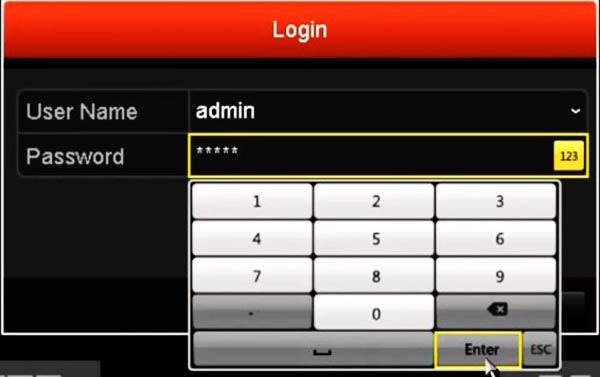
☛ Bước 4: Sau khi đăng nhập thì các bạn nhấp chuột phải lên trên màn hình và chọn vào dòng Menu

☛ Bước 5: Khi nhấp vào dòng Menu thì bảng menu sẽ xuất hiện các bạn tiếp tục nhấn vào biểu tượng có dòng chữ HDD

☛ Bước 6: Hoặc Sau khi đăng nhập vào giao diện của đầu ghi chọn Configuration ⇉ Storage ⇉ Storage Management
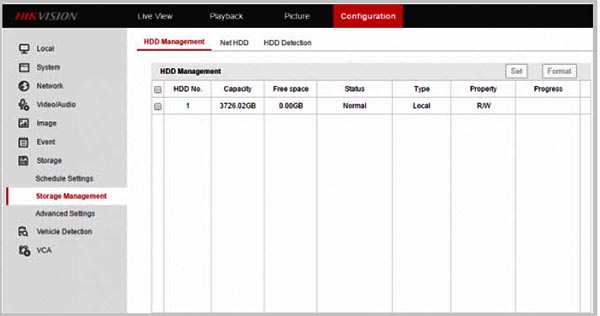
☛ Bước 7: Chọn vào ổ cứng bạn muốn dùng, ở cột Property các bạn chọn mục R/W sau đó kích vào Format

☛ Bước 8: Tiếp đến là một Menu format xuất hiện xuất hiện như hình bên dưới.

☛ Bước 9: Vậy là chúng ta đã tiến hành đinh dạng xong ổ cứng trên đầu ghi hình camera Hikvision
2. Định dạng ổ cứng đầu ghi camera Hikvision bằng trình duyệt
- Truy cập vào địa chỉ LAN của đầu ghi hình bằng trình duyệt Internet Explorer (IE).
- Đăng nhập vào hệ thống bằng tài khoản kỹ thuật viên cung cấp
Các bạn truy cập vào địa chỉ IP của đầu ghi camera rồi vào cấu hình
☛ Bước 1: Vào mục cấu hình (Configuration) ↠ Chọn Storage ↠ Chọn Storage Management.
☛ Bước 2: Chọn vào thẻ nhớ (nếu có) ↠ Format (Định dạng)
☛ Bước 3: Bạn chờ một vài phút là xong và có thể bắt đầu lưu hình.

Nếu bạn sử dụng camera wifi thì cài chế độ lưu cho camera. Để cài đặt bạn vào mục Cài đặt lịch => chọn dòng màu tím rồi chuyển sự kiện thành tiếp tục để ghi hình liên tục.
- Tiếp tục là ghi hình liên tục
- Chuyển động là chế độ camerra chỉ ghi hình khi có chuyển động
- Báo động là khi có báo động camera mới ghi hình (Tùy vào mục đích mà có thể lựa chọn kiểu báo động phù hợp).
- Chuyển động | Cảnh báo: là 1 trong 2 điều kiện
- Chuyển động & cảnh báo: là đồng thời cả 2 điều kiện
- Sự kiện: thời gian lưu tùy chỉnh
- Sau đó copy sang các ngày còn lại
Nếu quý vị có bất kì thắc mắc gì cần được hỗ trợ, hãy vui lòng liên hệ với Vạn Tín để được tư vấn hoàn toàn miễn phí nhé. Hãy để chúng tôi chia sẻ gánh nặng mà bạn đang phải lo nghĩ. Hãy gọi ngay cho chúng tôi sẽ tư vấn bảo trì sửa chữa camera nhanh nhất!
“SỰ HÀI LÒNG CỦA QUÝ KHÁCH LÀ SỰ THÀNH CÔNG CỦA CHÚNG TÔI”

CÔNG TY TNHH VIỄN THÔNG TIN HỌC VẠN TÍN
🏨 Địa chỉ: 25/26 Nguyễn Bỉnh Khiêm, phường Bến Nghé, Quận 1, TpHCM
☎️ Điện thoại: 0907.695.750 – 028.3910.1703
💌 Email: vantin.kd1@gmail.com
📊 Fanpage: Facebook.com/vienthongtinhocvantin
🌐 Website: https://vantin.vn/[/tintuc]

Không có nhận xét nào :
Đăng nhận xét